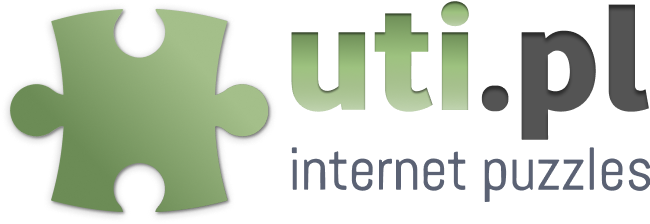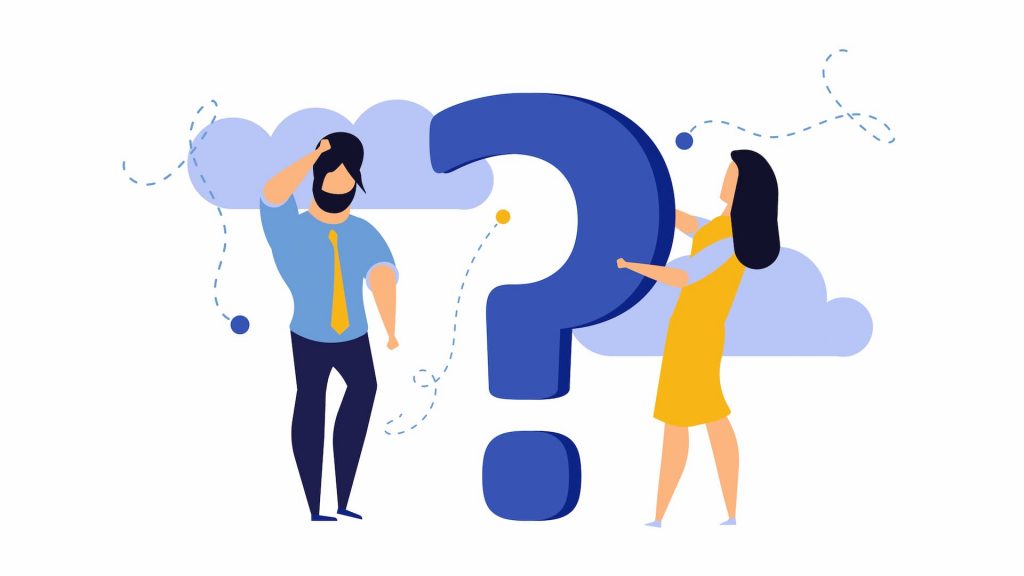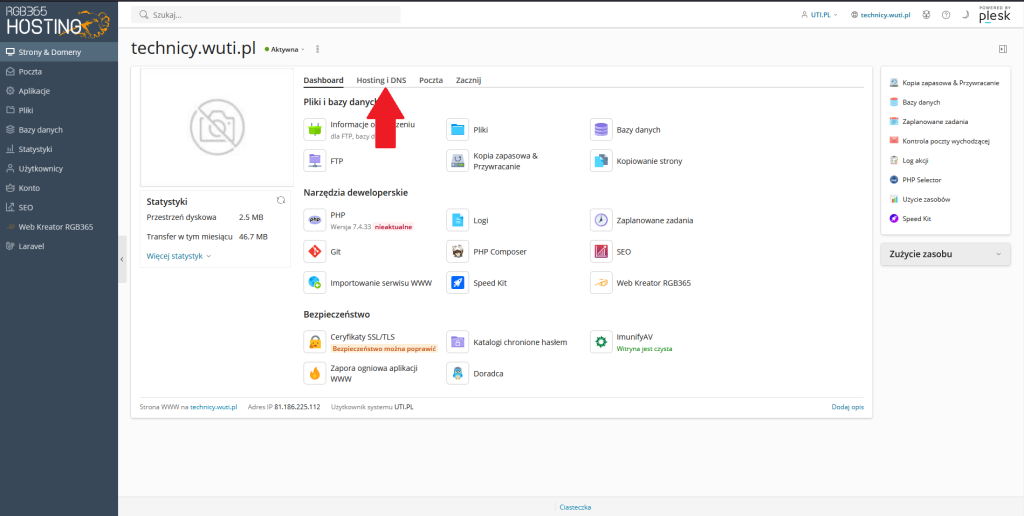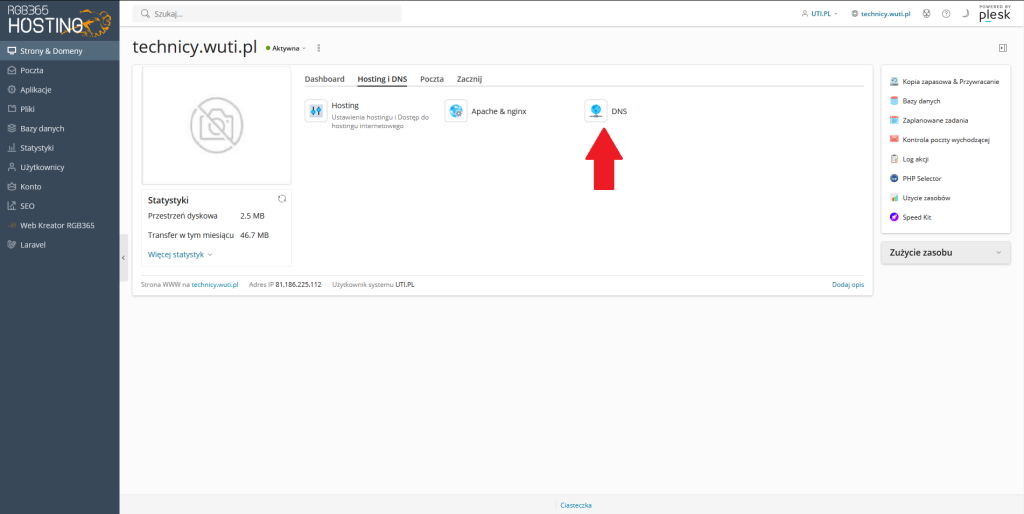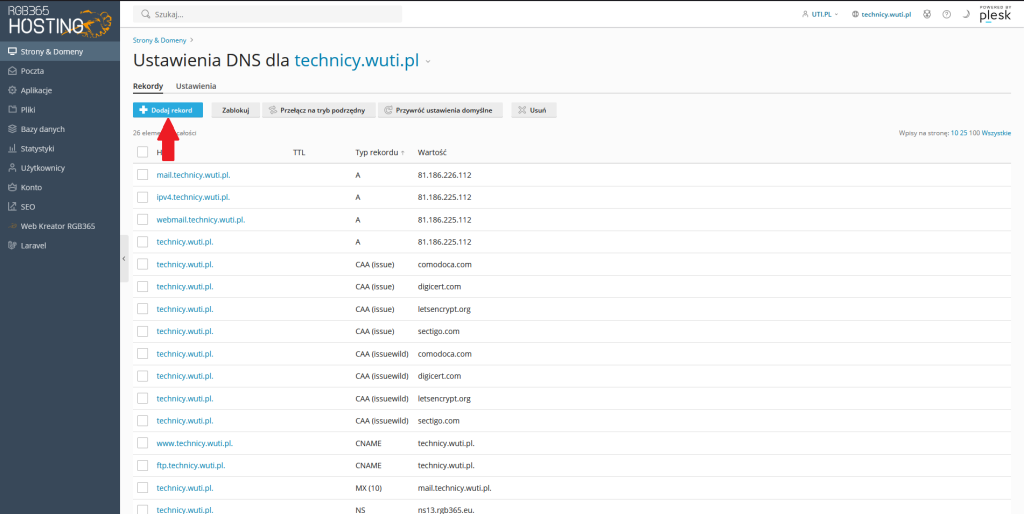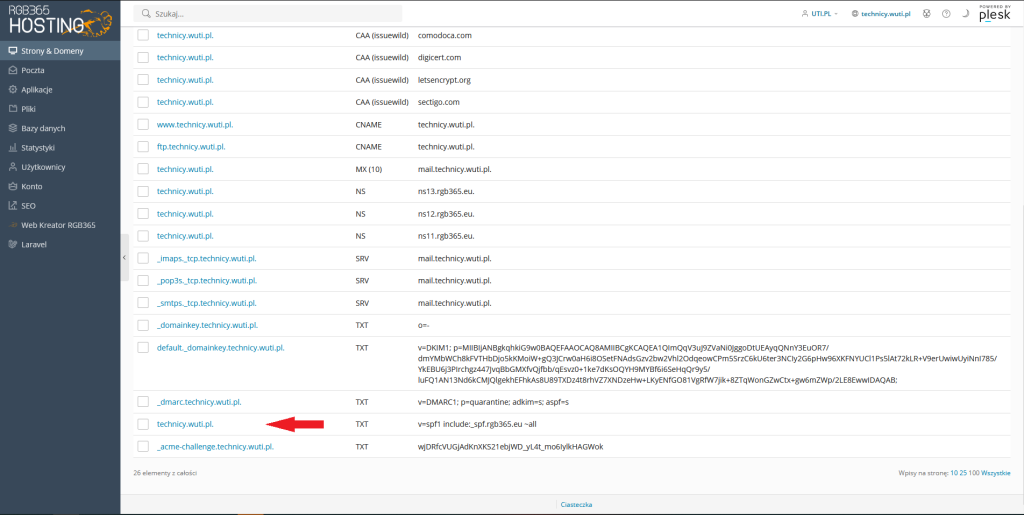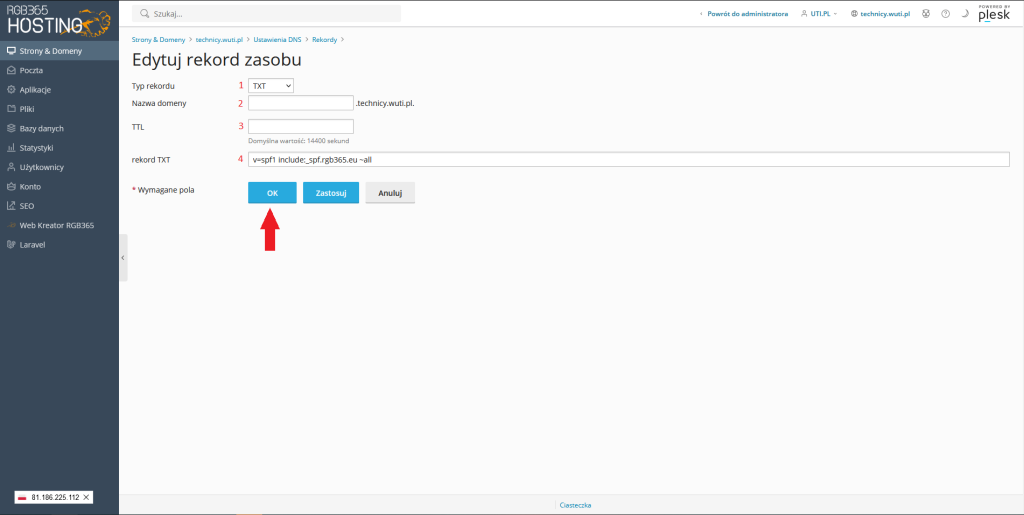Aby móc dodać/zmienić rekord TXT dla domeny hostowanej na usłudze hostingu w pierwszym kroku należy zalogować się do panelu zarządzania usługą hostingu,
w tym celu należy postępować zgodnie z instrukcją logowanie do panelu hostingu
Po zalogowaniu się do panelu zarządzania usługą hostingu wybieramy interesującą nas domenę (w przykładzie technicy.wuti.pl).
Następnie przechodzimy do zakładki Hosting i DNS -> DNS
Po kliknięciu w zakładkę DNS ukaże nam się strefa DNS domeny w której znajduje się lista domyślnie ustawionych rekordów DNS dla naszej domeny.
DODANIE REKORDU
W celu dodania rekordu dla domeny klikamy przycisk Dodaj rekord
W kolejnym etapie uzupełniamy odpowiednie pola danymi (wybieramy rekord TXT)
1 – wybieramy typ rekordu który chcemy dodać
2 – jeżeli rekord tyczy się domeny głównej to pole pozostawiamy puste, jeżeli rekord tyczy się subdomeny wpisujemy odpowiedni przedrostek
3 – TTL określa czas, przez jaki dana informacja o rekordzie DNS (np. rekord A, CNAME, TXT) jest przechowywana w pamięci podręcznej serwerów DNS przed jej ponownym odświeżeniem. Zazwyczaj to pole zostawiamy pusty, aby serwer automatycznie przypisał domyślną wartość
4 – wpisujemy wartość rekordu TXT
Po uzupełnieniu powyższych danych klikamy przycisk OK
W kolejnym etapie pojawi się komunikat z informacją o konieczność aktualizacji zmian w strefie DNS naszej domeny. Aby zapisać zmiany klikamy przycisk Aktualizuj
ZMIANA ISTNIEJĄCEGO REKORDU
Po przejściu do listy rekordów DNS znajdujących się w strefie DNS naszej domeny odszukujemy interesujący nas rekord i klikamy na ten rekord.
W tym przypadku rekord A dla domeny głównej lub subdomeny
Po przejściu do listy rekordów DNS znajdujących się w strefie DNS naszej domeny odszukujemy interesujący nas rekord i klikamy na ten rekord.
W tym przypadku rekord TXT dla domeny głównej lub subdomeny
W kolejnym oknie wyświetlą nam się szczegóły rekordu
1 – to pole pozostawiamy bez zmian
2 – to pole pozostawiamy bez zmian (system automatycznie podstawia nazwę domeny/subodmeny)
3 – TTL określa czas, przez jaki dana informacja o rekordzie DNS (np. rekord A, CNAME) jest przechowywana w pamięci podręcznej serwerów DNS przed jej ponownym odświeżeniem. Zazwyczaj to pole zostawiamy pusty, aby serwer automatycznie przypisał domyślną wartość
4 – wpisujemy nową wartość rekordu TXT, lub dopisujemy brakujący fragment dla istniejącego już wpisu.
Po uzupełnieniu powyższych danych klikamy przycisk OK
W kolejnym etapie pojawi się komunikat z informacją o konieczność aktualizacji zmian w strefie DNS naszej domeny. Aby zapisać zmiany klikamy przycisk Aktualizuj
Zarówno przy dodawaniu nowego wpisu jak i przy edycji istniejącego wpisu, po kliknięciu przycisku Aktualizuj, propagacja wpisów DNS może potrwać od 2 do 24 godzin.